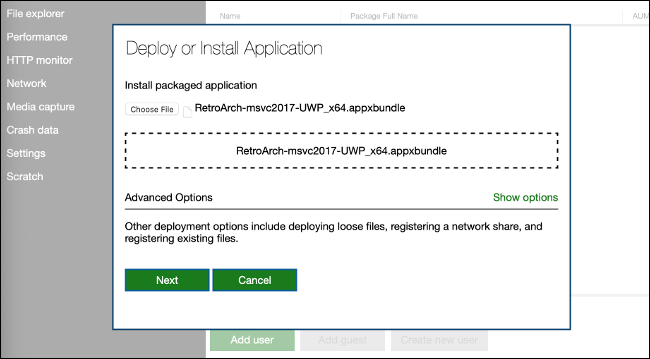بفضل وضع المطور على Xbox Series X و S ، يمكنك تثبيت برامج محاكاة مثل RetroArch . حول جهاز Xbox Series X أو S إلى قوة ألعاب قديمة ومحاكاة PS2 و GameCube و Dreamcast والمزيد ، كل ذلك دون التأثير على قدرتك على لعب ألعاب البيع بالتجزئة.
أولاً ، قم بتنشيط وضع المطور
أول شيء عليك القيام به هو تنشيط وضع المطور على جهاز Xbox الخاص بك . للقيام بذلك ، ستحتاج إلى حساب مطور مدفوع من Microsoft Partner. يتطلب هذا رسومًا لمرة واحدة قدرها 19 دولارًا (تختلف الأسعار في مناطق أخرى). بمجرد تنشيط حسابك ، يمكنك إضافة Xbox كوحدة تحكم مطور.
ذات صلة: كيفية وضع Xbox Series X أو S في وضع المطور
باستخدام حساب مطور صالح ، يمكنك تنزيل تطبيق Xbox Dev Mode ، وتنشيط وحدة التحكم الخاصة بك في Partner Center ، ثم إعادة التشغيل في وضع المطور. من هناك ، يتعلق الأمر فقط بتكوين اتصال الشبكة ، ثم الوصول إلى واجهة ويب Xbox Developer Mode عبر متصفح.
بالنسبة لهذا الدليل ، سنفترض أنك اتبعت إجراء الإعداد الكامل وتم تشغيل وحدة التحكم الخاصة بك بالفعل في وضع المطور.
تثبيت RetroArch Emulator
RetroArch هو محاكي يعمل على كل منصة تقريبًا ولديه حزمة UWP مصممة فقط لـ Xbox One (و Series X و S ، بالامتداد). يستخدم محاكي الأنظمة المتعددة هذا المكونات الإضافية أو "النوى" لتوسيع الدعم للعديد من الأنظمة المختلفة. يمكنك اختيار النوى التي تريد استخدامها والتبديل بينها للحصول على أفضل أداء.
يتيح لك RetroArch ممارسة الألعاب من مجموعة كبيرة ومتنوعة من المنصات مباشرة على Xbox الخاص بك. يتضمن ذلك أجهزة الآركيد ووحدات التحكم القديمة (مثل SNES و Genesis) والأجهزة المحمولة الحديثة (مثل PSP) ووحدات التحكم المنزلية ثلاثية الأبعاد المبكرة (مثل Sony PlayStation و Nintendo N64 و Sega Dreamcast).
للبدء ، عليك أولاً تنزيل RetroArch وتثبيته. على جهاز الكمبيوتر ، ما عليك سوى التوجه إلى صفحة تنزيلات RetroArch والحصول على إصدار Xbox One وملف تبعية "Microsoft Visual C ++ 2015 UWP Runtime Package".
بعد ذلك ، قم بالوصول إلى واجهة ويب Xbox Developer Mode من خلال زيارة عنوان الويب في قسم "Remote Access" في Dev Home على وحدة التحكم الخاصة بك.
حدد "إضافة" في الصفحة الرئيسية للوصول إلى واجهة تحميل الملف ، ثم قم بسحب وإفلات ملف APPXBUNDLE الذي قمت بتنزيله في المربع (أو انقر فوق "اختيار ملف" وحدد مكانه). حدد "التالي" ، ثم حدد موقع ملف التبعية الذي قمت بتنزيله.
انقر فوق "ابدأ" ، وانتظر حتى تكتمل العملية ، ثم حدد "تم" بعد نقل كل شيء.
الآن ، ضمن Dev Home ، يجب أن ترى RetroArch مدرجًا على أنه "غير قيد التشغيل" في التطبيقات والألعاب المتاحة. قم بتمييزه ، واضغط على الزر "عرض" في وحدة التحكم الخاصة بك (المربعان) ، ثم حدد "عرض التفاصيل". في هذه القائمة ، قم بتغيير القائمة المنسدلة "نوع التطبيق" إلى "اللعبة".
التراجع عن تلك القائمة ، ثم اضغط على A لتشغيل RetroArch. عندما يُطلب منك تسجيل الدخول ، اكتب تفاصيل حساب Xbox Live الخاص بك إذا لم تكن قد فعلت ذلك بعد.
إعداد RetroArch
بعد تثبيت RetroArch وتشغيله على وحدة التحكم الخاصة بك ، يمكنك إنهاء إعداد المحاكي وإضافة بعض ذاكرة القراءة فقط وتشغيل بعض الألعاب. قبل أن تبدأ ، هناك بعض الأشياء التي قد ترغب في القيام بها.
تم تصميم واجهة RetroArch على غرار شريط الوسائط X من Sony. ظهر هذا لأول مرة على PS3 ، ولاحقًا على PS4. توجد قائمة أفقية ورأسية ، لكنك لن ترى الرموز التي تمثل القائمة الأفقية عند تشغيل إصدار UWP من RetroArch لأول مرة.
بعد تحميل الواجهة ، اضغط على اليسار واليمين على لوحة d لرؤية الخيارات الأخرى.
يمكنك إصلاح ذلك عن طريق تثبيت الأصول المفقودة وتبديل برنامج تشغيل الفيديو. للقيام بذلك ، حدد "القائمة الرئيسية" في الجزء العلوي الأيسر ، وانتقل لأسفل إلى "المحدث عبر الإنترنت" ، ثم حدد "تحديث الأصول". أثناء وجودك هناك ، يمكنك أيضًا تحديث ملفات المعلومات الأساسية وملفات تعريف وحدة التحكم وقواعد البيانات والتراكبات وأي شيء آخر تحتاج إليه.
بعد اكتمال هذه العملية ، ستظهر شاشة سوداء وستتم إعادة تحميل القائمة.
الآن ، سيتعين عليك تحديد مجموعة أزرار تسمح لك بالوصول إلى قائمة الإيقاف المؤقت داخل اللعبة. للقيام بذلك ، ما عليك سوى العودة إلى "القائمة الرئيسية" والتحرك أفقيًا لتحديد "الإعدادات" في الجزء العلوي الأيسر.
مرر لأسفل إلى "الإدخال" وحدد "مفاتيح التشغيل السريع". حدد الاختصار "Menu Toggle Gamepad Combo" بالضغط على اليسار واليمين على لوحة d حتى تجد اختصارًا يناسبك ("بدء + تحديد" أو "R3 + L3" كلاهما خياران جيدان).
أخيرًا ، احفظ إعداداتك بالرجوع إلى "القائمة الرئيسية" واختيار "ملف التكوين". انقر فوق "حفظ التكوين الحالي" ، ثم قم بإنهاء RetroArch وإعادة تحميله. يجب أن ترى بعد ذلك واجهة أنظف كثيرًا مع رؤية جميع الرموز.
إضافة ROMs وملفات BIOS
يجب أن تذهب ROM في مجلد "التنزيلات" على مساحة القرص المحلي التي يمكن الوصول إليها بواسطة RetroArch. للقيام بذلك ، افتح Xbox Device Portal في مستعرض على جهاز الكمبيوتر الخاص بك ، وانقر فوق "مستكشف الملفات". انتقل إلى LocalAppData> RetroArch> LocalState> التنزيلات ، ثم استخدم منتقي الملفات في الجزء السفلي لإضافة أي ROM حصلت عليه بشكل قانوني.
تحذير: تأكد من اتباع جميع القوانين ذات الصلة عند الحصول على ملفات ROM و BIOS.
يجب أن يكون من الممكن إضافة ذاكرات ROM إلى محرك أقراص خارجي ، ولكن لسوء الحظ ، نظرًا للطبيعة المزاجية لـ RetroArch في نموذج تطبيق UWP ، لم نتمكن من تشغيل هذا أثناء الاختبار.
سيتعين عليك وضع أي ملفات BIOS تريد استخدامها في LocalAppData> RetroArch> LocalState> مجلد النظام.
إلعب ألعابا
لتشغيل لعبة ، حدد "Load Core" في "القائمة الرئيسية". تأكد من اختيار نواة تطابق نوع النظام الذي تلعبه. قد تضطر إلى إجراء بعض الأبحاث لمعرفة الأفضل للوظيفة.
مع تحديد النواة ، اختر "تحميل المحتوى" في "القائمة الرئيسية" لتحديد موقع ملف ROM. استمر في الضغط على A حتى يتم تحميل ملف ROM الخاص بك. في المستقبل ، ستتمكن من العثور على الملف الأساسي وملف ROM في قائمة "المحفوظات".
لإيقاف لعبة مؤقتًا أو حفظ حالة اللعب أو العودة إلى قائمة RetroArch الرئيسية ، استخدم اختصار مفتاح الاختصار الذي حددته سابقًا. من هناك ، يمكنك أيضًا إنهاء RetroArch. للعودة إلى وضع البيع بالتجزئة ، ما عليك سوى تحديد "ترك وضع التطوير" من قائمة "الإجراءات السريعة" في صفحة Dev الرئيسية.
أفضل توافق مع الإصدارات السابقة حتى الآن
لا تتمتع أجهزة Xbox Series X و S بأفضل توافق مع الإصدارات السابقة من هذا الجيل فحسب ، بل إنها أيضًا آلات محاكاة قوية بشكل لا يصدق. نظرًا لأن هذا الإصدار من RetroArch قد تم تسليط الضوء عليه ، نأمل أن يولي المطورون المزيد من الاهتمام لبناء UWP في المستقبل.
RetroArch هو محاكي رائع متعدد الأنظمة ، بغض النظر عن النظام الذي تقوم بتشغيله عليه. إذا كنت مهتمًا ، فهناك الكثير لتتعلمه والذي سيساعدك على تحقيق أقصى استفادة من RetroArch .